8월 25 2015
엑셀(EXCEL) – 일자가 기간내 포함된 것인지 확인하여 예약 상황 확인
이제 지금 지나가는 태풍이 끝나고 나면 가을걷이가 한창일 것입니다.
더운 여름 잠시 우리들은 일상을 떠나 휴가를 가서 지친 심신을 달래는데
휴가지의 민박집이나 펜션들은 손님 맞이에 정신이 없었을 것입니다.
휴가지에 숙박을 예약하려면 담당 직원들이 그 숙박지의 예약 상태를 알아야
적절히 룸을 운영하여 예약 잘못으로 인해 모처럼의 휴가를 망치지 않을 것입니다.
어떤 분이 홈페이지를 운영하기 전에 임시로 엑셀로 예약상황을 관리하시겠다고
질문을 올려주셨는데 그 해답?을 간단한 팁으로 올립니다.
http://www.clien.net/cs2/bbs/board.php?bo_table=kin&wr_id=3505287
(엑셀 날짜 작업 문의)
Option Explicit
Sub Count_Persons_In_Rooms()
Dim cnt As Integer
Dim Indate As Date
Dim RngCel As Range
Dim sht As Worksheet
‘ 검색된 자료를 출력할 위치를 구함
cnt = 1
‘ 검색된 자료를 출력할 시트를 생성, 있으면 경고없이 삭제
Application.DisplayAlerts = False
For Each sht In Worksheets
If sht.Name = “Persons_In_Rooms” Then
sht.Delete
End If
Next sht
‘ 검색된 자료를 출력하기 위한 시트 생성
Worksheets.Add(After:=Sheets(Sheets.Count)).Name = “Persons_In_Rooms”
Set sht = Sheets(“Persons_In_Rooms”)
Sheets(“sheet1”).Select
‘ 같은 시트에 출력할 때 아래 코멘트를 지우고 사용하면 됨
‘ Range(“G2”, Range(“H2”).End(xlDown)).ClearContents
Indate = Cells(1, 6).Value
For Each RngCel In Range(“B2”, Range(“B65536”).End(xlUp))
If Indate >= RngCel.Value Then
‘ check out 날짜는 그날을 포함할지 안할지는 결정(<, <=)
If Indate <= RngCel.Offset(0, 1).Value Then
cnt = cnt + 1
‘ 새 시트에 자료 생성
sht.Range(“A1”).Value = “일자”
sht.Range(“B1”).Value = “호실”
sht.Range(“C1”).Value = “인원”
Range(“F1”).Copy sht.Range(“A” & cnt)
RngCel.Offset(0, 2).Copy sht.Range(“A” & cnt).Offset(0, 1)
RngCel.Offset(0, 3).Copy sht.Range(“A” & cnt).Offset(0, 2)
‘ 같은 시트에 자료 출력할 때는 위의 6줄에 코멘트를 지우고 아래 코드를 사용
‘ Range(“G” & cnt).Value = RngCel.Offset(0, 2).Value
‘ Range(“G” & cnt).Offset(0, 1).Value = RngCel.Offset(0, 3).Value
End If
End If
Next
Application.DisplayAlerts = True
Sheets(“Persons_In_Rooms”).Select
End Sub
그냥 간단하게 출력하는 루틴을 만들었는데 특정 영역을 지정하거나 동적이름을 정의해서
더 활용할 수 있음. 더 확장하면 특정일로 부터 체크아웃하는 날까지 일자별로 리스트를
만들어서 출력할 수도 있으나 간단한 팁으로 올리는 것이므로 응용해서 사용바랍니다.
첨부 화일 : 20150825-Persons_In_Rooms
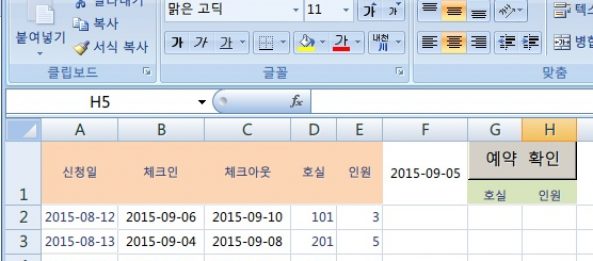
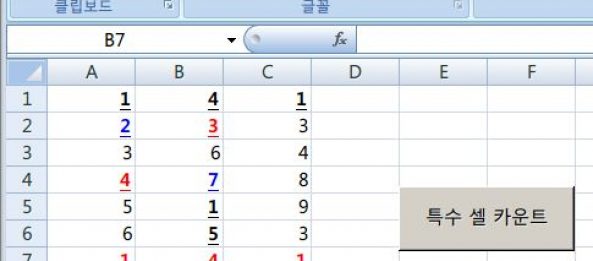
8월 26 2015
엑셀(EXCEL) – 수식으로 된 셀에서 숫자만 각 셀로 분리하여 처리하기
언젠가 다른 사업부의 생산 부서에서 일하는 사원이 생산 일보를 엑셀에서 작성하는데
제품 아이템마다 F2를 눌러 =25+27+24 … 이런 식으로 입력하는 것을 보고 아이디어를
생각하다가 그만 둔 프로그램이 있었는데 아래의 질문과 같이 비슷한 내용이 있어서
이번에는 시간적 여유가 있고 해서 간단한 팁을 만들어 보았습니다.
http://www.clien.net/cs2/bbs/board.php?bo_table=kin&wr_id=3501134
(엑셀에서 셀 입력내용을 가져올수있을까요?)
간단히 해석하면 셀에 지속적으로 +, – 등으로 추가된 데이터를 분리해 달라는 내용입니다.
저번에 해결하려는 내용을 거꾸로 해석해서 두가지 버전으로 작성해 보았습니다. 우선
해당 셀이 공식(즉 산술식으로 구성되어 있는지 확인)하는 루틴을 작성해서 그 셀 타입이
‘Formulra’일 때만 데이터를 분리 처리하도록 함수를 만들어 인자를 넘깁니다.
이제 버튼 하나 만드시고 만든 버튼에 각각의 매크로 연결하시면 사용 가능하십니다.
ps> 어제 잠깐 고민해 보니 해결 방법이 보여서 진행해 보니 실수부분도 처리가능하네요.
If IsNumeric(Mid(TargetStr, intNum, 1)) Or Mid(TargetStr, intNum, 1) = “.” Then
TempStr = TempStr + Mid(TargetStr, intNum, 1)
ActiveCell.Offset(0, NumCnt).Value = TempStr
위과 같이 바꾸면 실수도 처리가 가능합니다. 추가로 팁을 올리기는 뭐해서 추가합니다.
영역 선택 부분도 조건식 추가하고 정수 처리하는 부분 제거하시면 됩니다.
첨부 자료 : 20150826-셀에서 숫자만 분리 추출
By vinipapa • 무른모 • 0 • Tags: 숫자 분리, 숫자만 추출, 엑셀, 팁